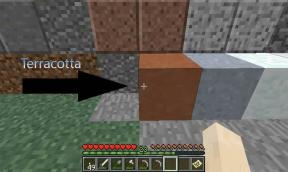Parandus: COD Black Ops 3 kogelemine, mahajäämus või pidev külmutamine
Varia / / September 06, 2022
2015. aastad Call of Duty: Black Ops III on endiselt üks Treyarchi ja Activisioni oma klassi parimaid mitme mängijaga zombie esimese isiku tulistamisvideomänge. See on järg mängule Call of Duty: Black Ops II, mis ilmus 2012. aastal.
Mängu käivitamiseks on vaja piisavalt riistvara konfiguratsiooni, et korralikult töötada, eriti arvuti puhul, sest kõigil ei pruugi olla sellist konfiguratsiooni, et mängu täiseraldusvõime ja kõrgema FPS-iga käivitada. See on enamiku personaalarvutite pealkirjade puhul üsna tavaline, kuna need nõuavad jõudlust. Siin oleme pakkunud samme COD Black Ops 3 kogelemise ja viivituste probleemide lahendamiseks.
On üsna kahetsusväärne, et mõned COD Black Ops 3 arvutimängijad kogevad mängu ajal mitmeid probleeme, nagu kogelemine, viivitused, kokkujooksmised, kaadri kukkumised jne. Olenevalt ühilduvustegurist võib see mõne arvuti puhul olla tõsine probleem. Seega on alati parem probleem lahendada, et saaksite vähemalt mängu mängida arvestatava FPS-i arvuga. Sellise probleemi taga võib olla mitu põhjust, mille saab lahendada seda juhendit järgides.

Lehekülje sisu
- Kontrollige süsteeminõudeid
-
Parandus: COD Black Ops 3 kogeleb ja jääb halvasti maha
- 1. Kasutage käivitamisvalikuid
- 2. Värskendage graafika draivereid
- 3. Käivitage mäng administraatorina
- 4. Seadistage tegumihalduris kõrge prioriteet
- 5. Kontrollige mängufailide terviklikkust
- 6. Muutke GPU sätteid
- 7. Täisekraani optimeerimise keelamine
- 8. Värskendage COD Black Ops 3
- 9. Kustuta lahing. Võrgu vahemälu andmed
Kontrollige süsteeminõudeid
Kontrollige allpool mängu COD Black Ops 3 süsteeminõudeid, et veenduda, kas teie arvuti konfiguratsioon vastab mängu süsteeminõuetele või mitte.
Reklaamid
Miinimumnõuded:
- Nõuab 64-bitist protsessorit ja operatsioonisüsteemi
- OS: Windows 10 64-bitine (versioon 1909) | Ray Tracing või VR: Windows 10 64-bitine (versioon 2004)
- Protsessor: Intel Core i3-2130 või AMD FX 4300 | VR jaoks: Intel Core i5-9600k või AMD Ryzen 5 2600X
- Mälu: 8 GB RAM
- Graafika: NVIDIA GTX 1050 Ti või AMD RX 470 | Ray Tracing jaoks: GeForce RTX 2060 või Radeon RX 6700 XT | VR jaoks: NVIDIA GTX 1660 Ti või AMD RX 590
- DirectX: Versioon 12
- Võrk: Interneti lairibaühendus
- Hoiustamine: 80 GB vaba ruumi
- Helikaart: DirectX-iga ühilduv
Soovitatavad nõuded:
- Nõuab 64-bitist protsessorit ja operatsioonisüsteemi
- OS: Windows 10 64-bitine (versioon 1909) | Ray Tracing või VR: Windows 10 64-bitine (versioon 2004)
- Protsessor: Intel Core i5 9600K või AMD Ryzen 5 2600X
- Mälu: 16 GB RAM
- Graafika: NVIDIA GTX 1660 Ti või AMD RX 590 | Ray Tracing jaoks: GeForce RTX 3070 või Radeon RX 6800 | VR jaoks: NVIDIA RTX 2070 või AMD RX 6700 XT
- DirectX: Versioon 12
- Võrk: Interneti lairibaühendus
- Hoiustamine: 80 GB vaba ruumi
- Helikaart: DirectX-iga ühilduv
Parandus: COD Black Ops 3 kogeleb ja jääb halvasti maha
Mängusiseste viivituste või kaadri kukkumise probleemide lahendamine ei ole lihtne, kuna see sõltub mitmest tegurist, näiteks arvutist riistvara, mängu ekraani eraldusvõime, maksimaalne FPS-i limiit, vastuolulised kolmandate osapoolte rakendused ja rohkem. Seega soovitame proovida kõiki meetodeid ükshaaval järgida, kuni probleem laheneb või väheneb. Mängusiseste graafikaga seotud seadete muutmine või madalal hoidmine võib mitu probleemi kiiresti lahendada.
See võib hõlmata mängu ekraani eraldusvõimet, mängusisest tekstuuri eraldusvõimet, varju eraldusvõimet, maksimaalset Kaadrisagedus, kuvatavate märkide arv või muud visuaalsed efektid, mis nõuavad suuremat graafikat või mälu. Seega võite järgida allolevaid samme, et proovida viivitusi või kaadri langust mingil määral vähendada, olenevalt sellest, millist eraldusvõimet ja kvaliteeti mängite, välja arvatud FPS-i arv.
1. Kasutage käivitamisvalikuid
- Avage oma Steami klient > Mine Raamatukogu > Paremklõps COD Black Ops 3-s.
- Valige Omadused > peal Kindral vahekaarti, leiate Käivitage valikud.
- Sisestage käivitusvalikud -Täisekraan = Sunnib mootori täisekraanrežiimis käivitama.
2. Värskendage graafika draivereid
- Paremklõps peal Menüü Start avada Kiire juurdepääsu menüü.
- Kliki Seadmehaldus nimekirjast.
- Nüüd topeltklõps peal Ekraani adapterid kategooria loendi laiendamiseks.
- Siis paremklõps spetsiaalsel graafikakaardi nimel.
- Valige Uuenda draiverit > Vali Otsige automaatselt draivereid.
- Kui värskendus on saadaval, laadib see automaatselt alla ja installib uusima versiooni.
- Kui see on tehtud, taaskäivitage kindlasti arvuti, et efekte muuta.
3. Käivitage mäng administraatorina
Käivitage mängu exe-fail kindlasti administraatorina, et vältida privileegidega seotud kasutajakonto kontrolli. Samuti peaksite Steami klienti oma arvutis administraatorina käivitama. Selleks tehke järgmist.
Reklaamid
- Paremklõps COD Black Ops 3 exe otseteefailis arvutis.
- Nüüd vali Omadused > Klõpsake nuppu Ühilduvus sakk.
- Klõpsake kindlasti Käivitage see programm administraatorina märkeruut selle märkimiseks.
- Kliki Rakenda ja valige Okei muudatuste salvestamiseks.
4. Seadistage tegumihalduris kõrge prioriteet
Seadistage oma mängu prioriteediks kõrgemas segmendis tegumihalduri kaudu, et käskida oma Windowsi süsteemil mängu korralikult käivitada. Selleks tehke järgmist.
- Paremklõps peal Menüü Start > Vali Tegumihaldur.
- Klõpsake nuppu Protsessid vahekaart > Paremklõps COD Black Ops 3 mänguülesandel.
- Valige Määra prioriteet juurde Kõrge.
- Sulgege tegumihaldur.
- Lõpuks käivitage probleemi kontrollimiseks mäng COD Black Ops 3.
5. Kontrollige mängufailide terviklikkust
Kui mängufailidega on probleeme ja need on mingil moel rikutud või puuduvad, kasutage probleemi hõlpsaks kontrollimiseks seda meetodit. Selleks tehke järgmist.
Kinnitage mängufailid Steamis:
Reklaamid
- Käivitage Steam > Klõpsake Raamatukogu.
- Paremklõps peal COD Black Ops 3 installitud mängude loendist.
- Nüüd klõpsake nuppu Omadused > Mine lehele Kohalikud failid.

- Kliki Kontrollige mängufailide terviklikkust.
- Peate ootama protsessi, kuni see on lõpule viidud.
- Kui olete lõpetanud, taaskäivitage arvuti.
Battle.net:
- Ava Battle.net klient arvutis > minge raamatukogusse ja klõpsake nuppu COD Black Ops 3.
- Kliki Valikud > Vali Skannimine ja parandamine > Valige Alusta skannimist.
- Oodake, kuni protsess on lõpule viidud, ja siis saate mängu korralikult mängida. Muudatuste koheseks rakendamiseks taaskäivitage klient kindlasti.
6. Muutke GPU sätteid
Muutke kindlasti arvuti graafikakaardi sätteid, järgides alltoodud samme, et kontrollida, kas probleem on lahendatud või mitte.
Nvidia jaoks:
- Avage Nvidia juhtpaneel > paremklõpsake töölauaekraanil.
- Klõpsake nuppu Nvidia juhtpaneel > klõpsake nuppu Halda 3D-sätteid.
- Valige Programmi sätted > Otsi „COD Black Ops 3” ja lisage mäng käsitsi, kui seda loendis pole:
- Monitor Tech: G-Sync (kui on saadaval)
- Maksimaalne eelrenderdatud kaadrite arv: 2
- Lõimega optimeerimine: sees
- Toitehaldus: eelistage maksimaalset jõudlust
- Tekstuuri filtreerimine – kvaliteet: jõudlus
AMD jaoks:
- Monitor Tech: G-Sync (kui on saadaval)
- Maksimaalne eelrenderdatud kaadrite arv: 2
- Lõimega optimeerimine: sees
- Toitehaldus: eelistage maksimaalset jõudlust
- Tekstuuri filtreerimine – kvaliteet: jõudlus
7. Täisekraani optimeerimise keelamine
Reklaam
Täisekraani optimeerimine ja DPI sätted on Windowsi vaikeseaded. Peaksite proovima selle keelata, järgides alltoodud samme.
- Otsige üles COD Black Ops 3 mängukataloog.
- Otsige üles ja paremklõpsake faili COD Black Ops 3.exe.
- Valige Atribuudid > Klõpsake vahekaarti Ühilduvus.
- Märkige ruut "Keela täisekraani optimeerimised".
- Nüüd klõpsake nuppu "Muuda kõrge DPI seadistust".
- Märkige ruut „Alista kõrge DPI skaleerimise käitumist” > valige rippmenüüst „Rakendus”.
- Muudatuste salvestamiseks klõpsake nuppu Rakenda ja seejärel nuppu OK.
8. Värskendage COD Black Ops 3
Kui te pole oma COD Black Ops 3 mängu mõnda aega värskendanud, järgige värskenduste kontrollimiseks ja uusima plaastri (kui see on saadaval) installimiseks kindlasti allolevaid juhiseid. Selleks tehke järgmist.
Steami kasutajad:
- Ava Steam klient > Mine Raamatukogu > Klõpsake COD Black Ops 3 vasakult paanilt.
- See otsib automaatselt saadaolevat värskendust. Kui värskendus on saadaval, klõpsake kindlasti nuppu Värskenda.
- Värskenduse installimine võib veidi aega võtta > Kui olete lõpetanud, sulgege kindlasti Steami klient.
- Lõpuks taaskäivitage arvuti muudatuste rakendamiseks ja proovige seejärel mängu uuesti käivitada.
Batttleneti kasutajad:
- Ava Lahinguvõrk klient > Mine Kõik mängud > Klõpsake Paigaldatud > Klõpsake Call of Duty Black Ops 3 vasakult paanilt.
- Nüüd puudutage ikooni Seaded.

- Puudutage nuppu Otsi värskendusi. Kui värskendusi on, klõpsake nuppu Värskenda.
- Kui olete lõpetanud, sulgege kindlasti Battleneti klient.
- Lõpuks taaskäivitage arvuti muudatuste rakendamiseks ja proovige seejärel mängu uuesti käivitada
9. Kustuta lahing. Võrgu vahemälu andmed
Pole vaja öelda, et rikutud vahemälu andmefailid võivad lõpuks põhjustada mitmeid probleeme. Et seda teha:
- Sulgege esmalt kõik mängud ja seejärel sulgege ka Battle.net klient.
- Nüüd vajutage Windows + R võtmed avamiseks Jookse Dialoogikast.
- Tüüp %programdata% ja tabas Sisenema avada Programmi andmed kausta.
- Ava Blizzardi meelelahutus kaust > minge edasi Battle.net.
- Kliki Vahemälu > Valige kõik failid ja need kustutada.
- Kui kõik on kustutatud, taaskäivitage muudatuste rakendamiseks arvuti.
See on kõik, poisid. Eeldame, et see juhend on teile kasulik. Täiendavate päringute korral saate allpool kommenteerida.